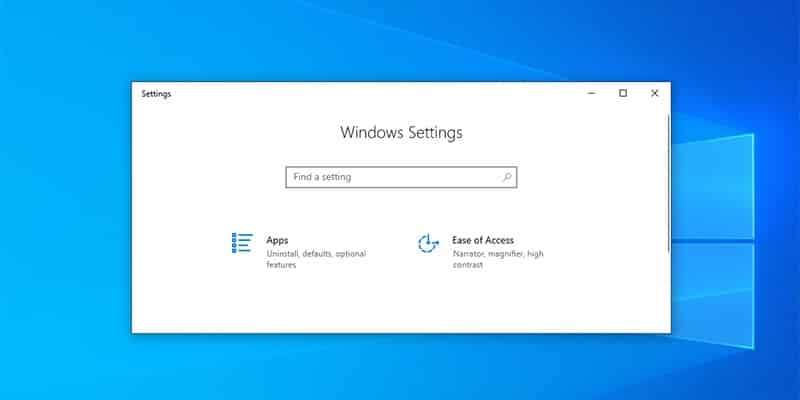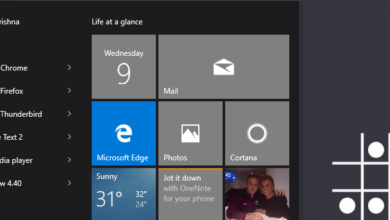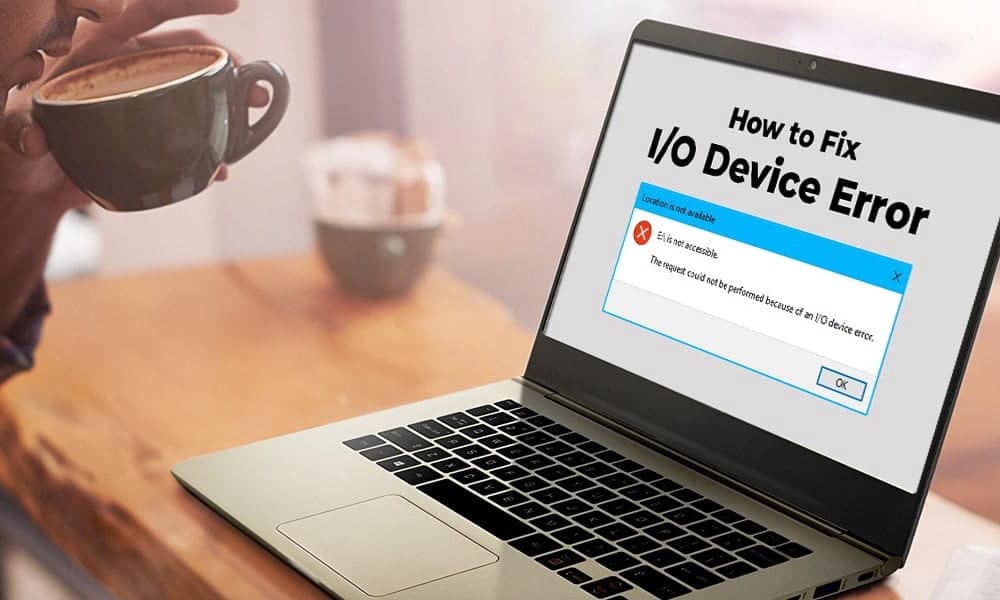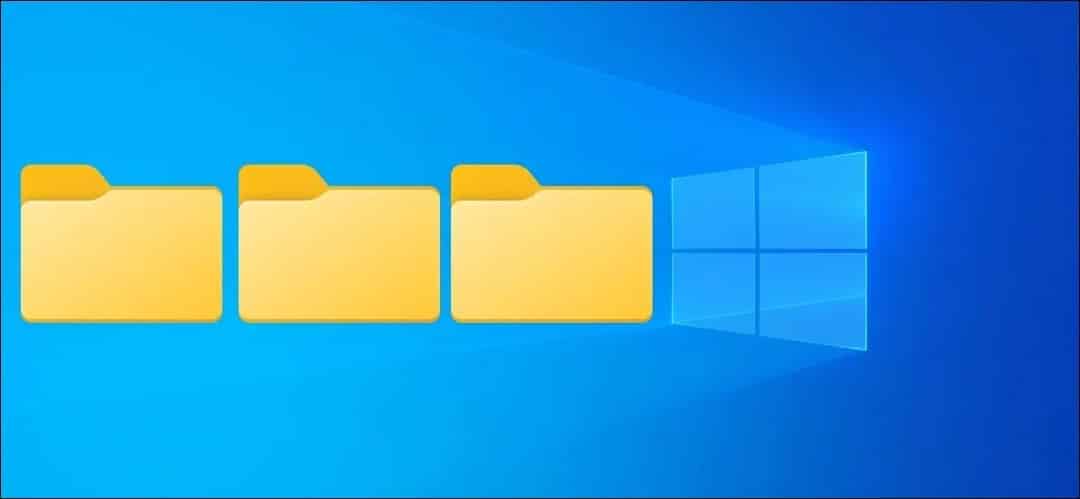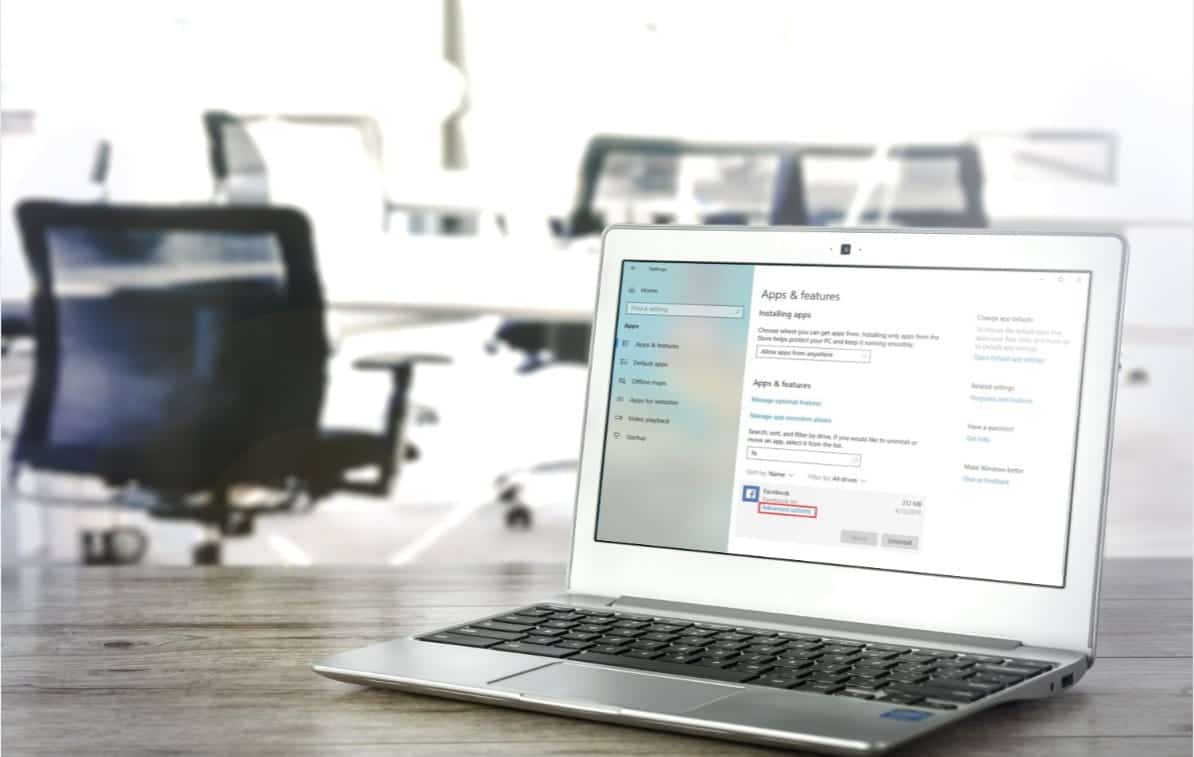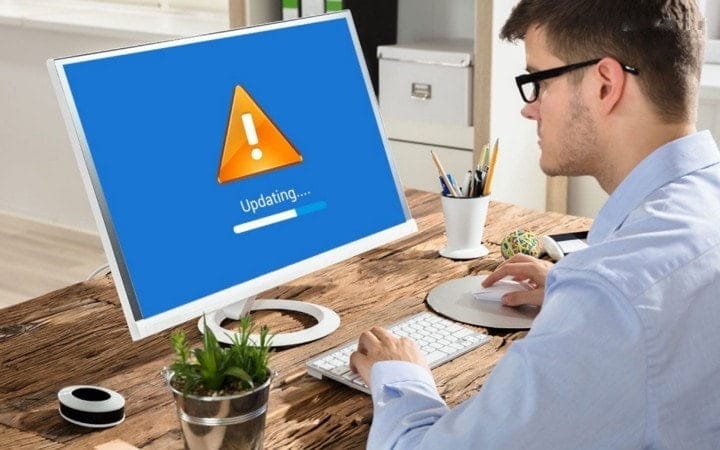يرغب العديد من الأشخاص في الحصول على Oculus Quest 2 لأنها نظارة واقع افتراضي (VR) لا تتطلب كمبيوتر قويًا للإستفادة من ميزاتها. ومع ذلك ، لا يزال بإمكانك تحويل Quest 2 بشكل فعَّال إلى نظارة VR للكمبيوتر بنظام Windows وفتح عالم جديد تمامًا من إمكانيات الواقع الافتراضي.
سيُمكِّنك تحويل Oculus Quest 2 من الوصول إلى مكتبة تطبيقات Oculus Rift الكاملة وإدارتها من الكمبيوتر الخاص بك. هذه هي الطريقة التي يُمكنك بها تحويل Oculus Quest 2 إلى نظارة VR للكمبيوتر بنظام Windows. تحقق من مُقارنة بين Oculus Go و Quest وبين Rift: أي نظارات VR تحتاج إلى إستخدامها؟

روابط سريعة
ما الذي ستحتاج إليه لاستخدام Oculus Link على Windows
Oculus Link هو تطبيق مُفيد يُتيح لك توصيل وتشغيل نظارة Oculus Quest 2 بالكمبيوتر الخاص بك. كما يُتيح للمُستخدمين تثبيت تطبيقات Oculus VR على الكمبيوتر. تستخدم تطبيقات VR المُثبتة معالج الكمبيوتر بدلاً من معالج Oculus Quest 2 المُضمَّن ، لذا يُمكنك الاستمتاع بتطبيقات الواقع الافتراضي للكمبيوتر الشخصي في Oculus Quest 2 تمامًا مثل Oculus Rift.
ومع ذلك ، ليست كل أجهزة الكمبيوتر مُتوافقة مع نظارة Oculus Quest 2. ستحتاج إلى كمبيوتر مُجهَز بالواقع الافتراضي لاستخدام Oculus Link. يُمكن التعرف على معظم أجهزة الكمبيوتر المُجهزة للواقع الافتراضي بشكل بسيط ، وبعضها يحمل مُلصقات مُخصصة لإبراز استعدادها للإستفادة من الواقع الافتراضي.
إذا لم تكن مُتأكدًا من توافق VR للكمبيوتر الخاص بك ، فقم بإلقاء نظرة على صفحة الشركة المُصنِّعة على الويب للحصول على مزيد من التفاصيل. تتضمن صفحة الويب الخاصة بتوافق Meta Quest Link هذه أيضًا الحد الأدنى من معلومات مُتطلبات نظام الكمبيوتر.
ستحتاج أيضًا إلى كابل ربط طويل لتوصيل Oculus Quest 2 بسطح المكتب أو الكمبيوتر المحمول. يوجد خيار Air Link لاسلكي بديل ، ولكننا هنا سنعرض كيفية توصيل نظارة VR بكابل.
كيفية تنزيل تطبيق Oculus Link على Windows وتثبيته
الشيء الآخر الوحيد الذي ستحتاجه بصرف النظر عن الكمبيوتر المُجهز للواقع الافتراضي وكابل Oculus Link هو تطبيق Oculus Desktop لـ Windows. والذي ستجد أنه متاح مجانًا ويُمكنك من خلاله توصيل نظارات Oculus وإدارة تطبيقات VR للكمبيوتر الشخصي في Windows 11/10. إنه تطبيق كبير الحجم يستهلك حوالي 9.26 غيغابايت من مساحة التخزين على القرص الصلب. يُمكنك تنزيل تطبيق Oculus وتثبيته على النحو التالي:
- افتح صفحة Meta Quest 2 في المتصفح.
- انقر فوق خيار تنزيل التطبيق لـ Oculus Quest 2.

- انقر نقرًا مزدوجًا فوق ملف OculusSetup بمجرد تنزيله.
- انقر على زر البدء والموافقة على المُطالبات.
- حدد التثبيت الآن لإضافة Oculus إلى مكتبة تطبيقاتك.
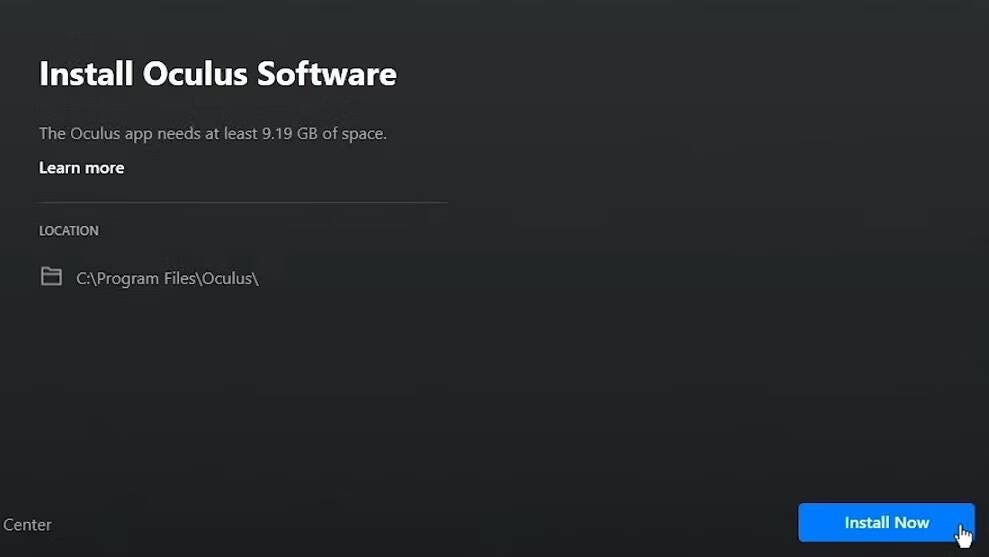
- سيُطلب منك إما إعداد حساب Oculus أو تسجيل الدخول باستخدام حساب موجود. حدد لتسجيل الدخول بالحساب الذي تستخدمه لنظارة Oculus Quest 2 الخاصة بك.
كيفية إعداد Oculus Link
عند تثبيت تطبيق Oculus كما هو موضح أعلاه ، يُمكنك توصيل Oculus Quest 2 بكمبيوتر يعمل بنظام Windows. هذه هي خطوات ربط الجهاز بتطبيق Oculus.
- افتح تطبيق Oculus الذي قمت بتثبيته من خلال النقر على اختصار سطح المكتب أو تحديده من “قائمة ابدأ”.
- انقر فوق علامة التبويب “الأجهزة”.
- حدد خيار إضافة نظارة.
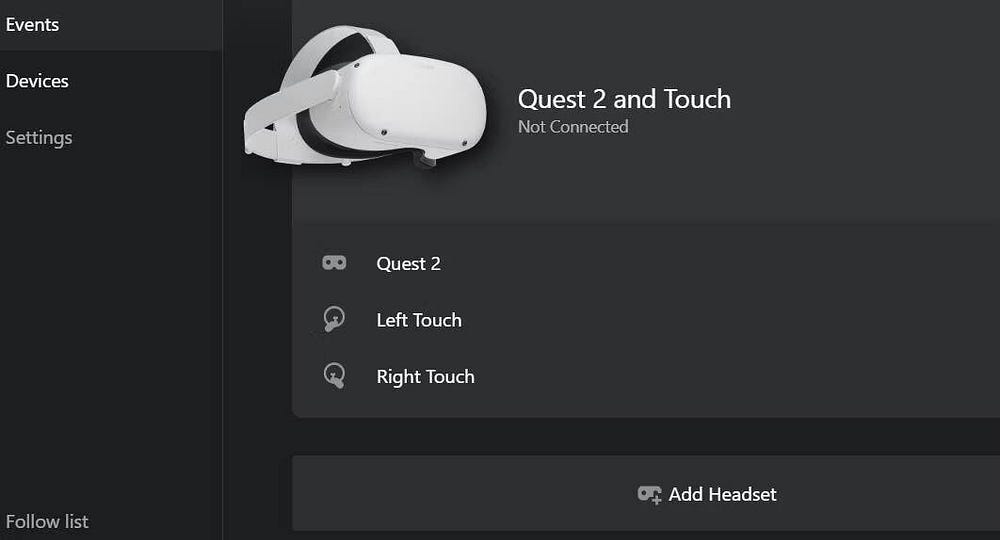
- انقر فوق خيار Oculus Quest 2 واضغط على الزر “متابعة”.
- حدد ارتباط (كابل) وانقر فوق متابعة.
- ثم سيُطلب منك توصيل النظارة بالكمبيوتر الخاص بك. قم بتوصيل كابل Oculus Link بفتحة USB 2.0 / 3.0 لتوصيل الكمبيوتر الشخصي بـ Oculus Quest 2 ، ثم قم بتشغيل نظارة VR.
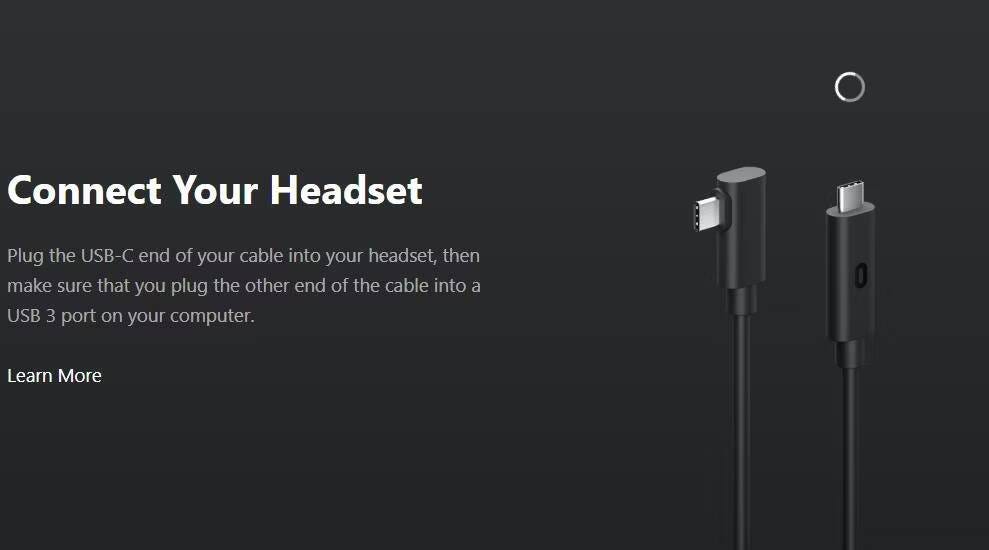
- اضغط على “متابعة” بعد توصيل نظارة VR.
- انقر فوق الزر “اختبار” للتحقق من الاتصال وحدد “متابعة”. لاحظ أنه يوصى باستخدام اتصال USB 3.0 نظرًا لمعدل نقل البيانات الأسرع.
- حدد إغلاق عند رسالة اكتمال الإعداد.
- الآن سيتم توصيل Oculus Quest 2 بالكمبيوتر. ضع نظارة VR وأدخل نمط إلغاء القفل كالمعتاد للدخول إلى بيئة المنزل.
- حدد خيار السماح للسماح للكمبيوتر الخاص بك بالوصول إلى البيانات الموجودة على Oculus Quest 2. ثم يُمكنك نقل الملفات من Oculus Quest 2 إلى الكمبيوتر الخاص بك.
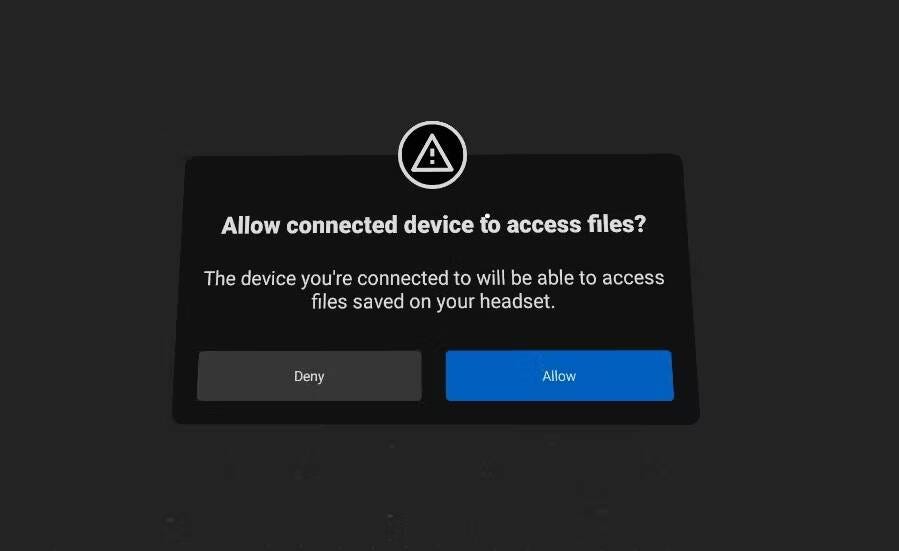
- سيطلب منك الموجه الثاني تمكين Oculus Quest Link. حدد الخيار تمكين.
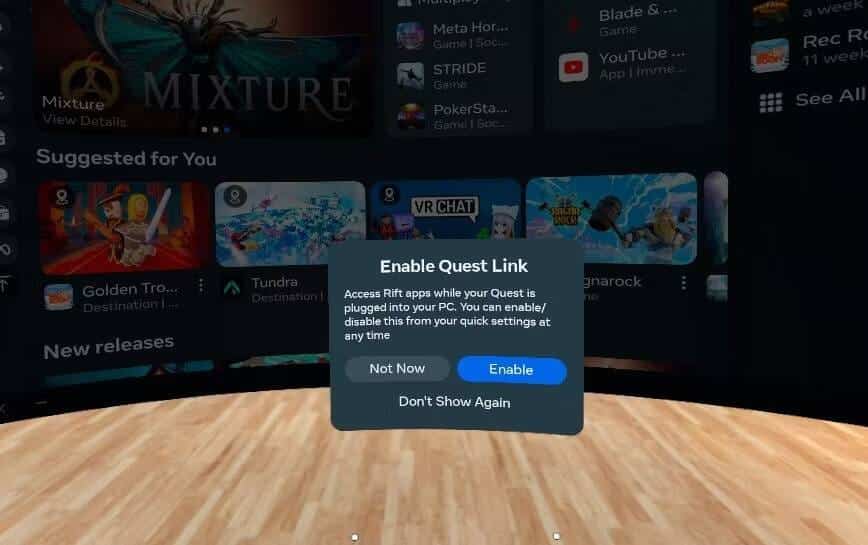
كيفية الدخول إلى Oculus Dash على Oculus Quest 2
عند تمكين Quest Link في نظارة VR ، ستدخل بيئة منزلية جديدة من Oculus Dash. هذه في الأساس واجهة مستخدم جديدة يُمكنك من خلالها تصفح متجر Oculus Rift لتنزيل/تثبيت التطبيقات من أجل Quest 2. اضغط على زر المتجر للوصول إلى واجهة متجر Oculus Rift.
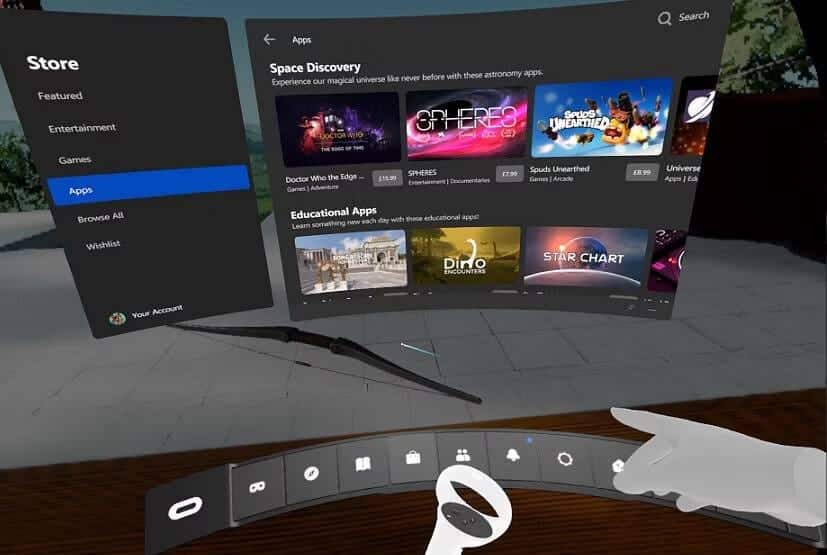
الآن سيكون متجر Oculus Rift في المتناول على Oculus Quest 2. هناك يمكنك تنزيل وتثبيت تطبيقات VR التي سيتم تخزينها على القرص الصلب الخاص بالكمبيوتر. قم بتنزيل تطبيق ترفيهي مُتاح مجانًا من هناك للبدء.
هذه بعض التطبيقات والألعاب الترفيهية للكمبيوتر الشخصي الأكثر جدارة بالملاحظة في متجر Oculus Rift التي يُمكنك تجربتها على Oculus Quest 2:
- 1943 Berlin Blitz.
- Google Earth VR.
- Oculus Dreamdeck.
- Elite Dangerous.
- Brass Tactics.
- Asgard’s Wrath.
على الرغم من ذلك ، هناك ما هو أكثر من تطبيقات VR من الألعاب. على سبيل المثال ، يُمكن أن تساعدك أفضل تطبيقات الواقع الافتراضي لنظام Windows لزيادة الإنتاجية في تحقيق أقصى استفادة من نظارة VR التي تملكها.
يُمكنك تشغيل تطبيق بالضغط على زر المكتبة. ثم حدد علامة التبويب “التطبيقات” لعرض التطبيقات التي قمت بتنزيلها. حدد تطبيقًا لبدء التشغيل من هناك باستخدام Quest 2.
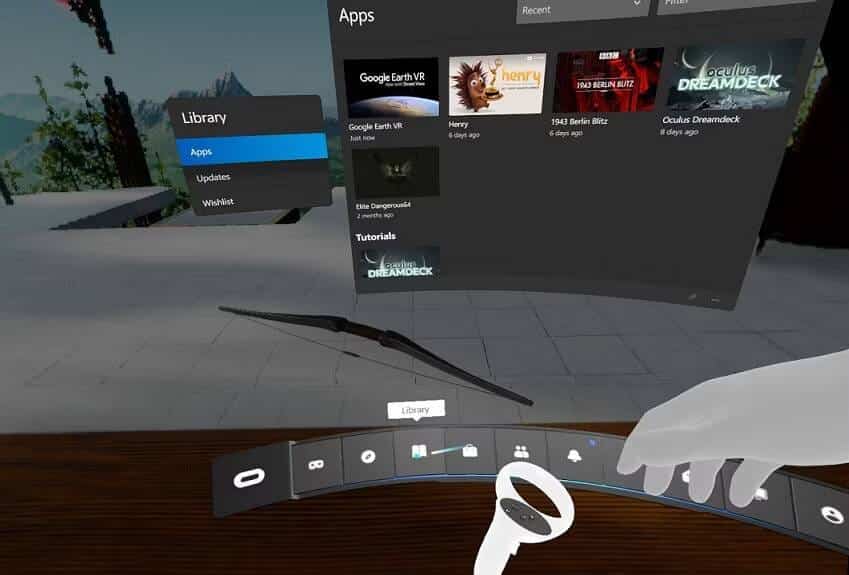
يحتوي Oculus Dash أيضًا على ميزة Home VR. هذه غرفة معيشة افتراضية قابلة للتخصيص يُمكنك الاستمتاع بها. حيث يُمكنك التقاط الأشياء وإعادة ترتيب غرفة المعيشة كما تراه مناسبًا.
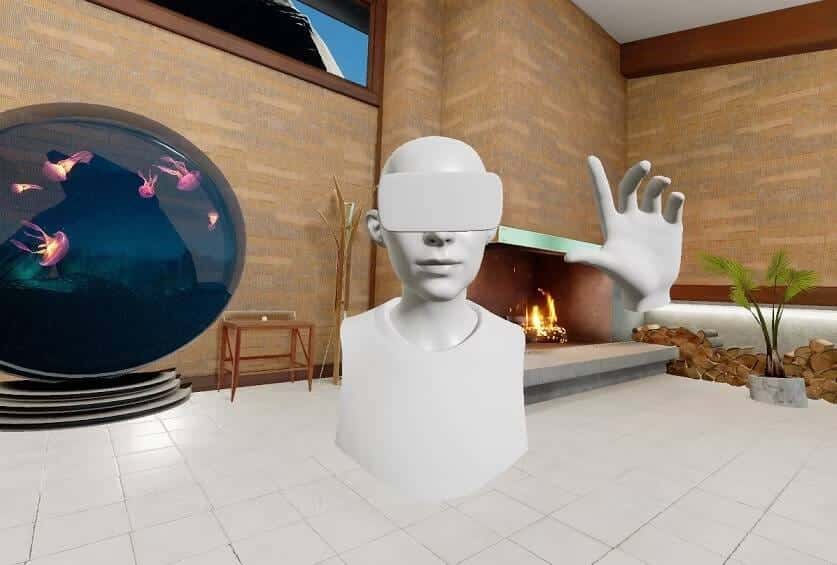
يمكنك الوصول إلى تلك البيئة الافتراضية بالضغط على زر الصفحة الرئيسية على شريط Dash. اضغط على زر القائمة على عصا التحكم اليسرى لإظهار القائمة لتخصيص البيئة. ثم حدد Inventory لإضافة أشياء جديدة إلى البيئة من علامات التبويب Base ، و Objects ، و Decorations في تلك القائمة.
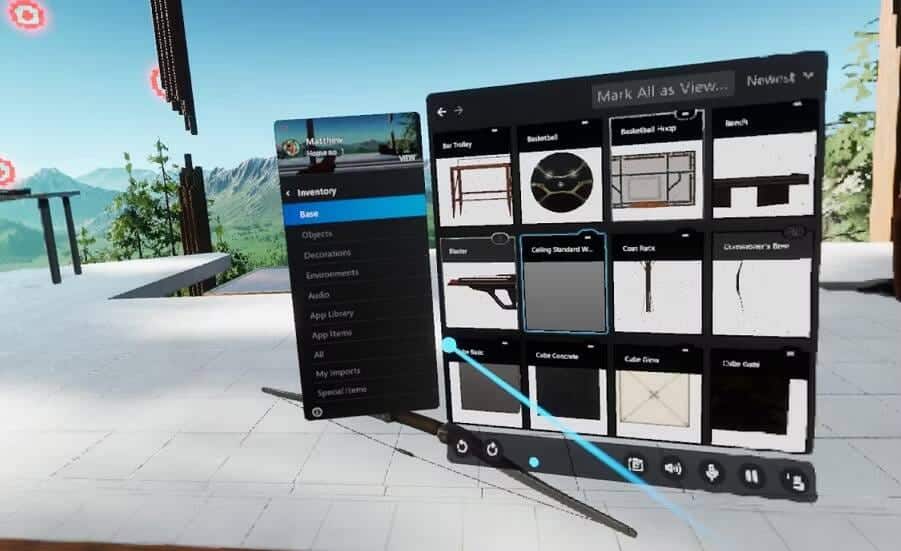
Virtual Desktop هي ميزة أخرى بارزة في Dash تُتيح لك رؤية سطح مكتب Windows والوصول إليه داخل نظارة Quest 2 — عندما تعمل بشكل صحيح. ومع ذلك ، أبلغ العديد من المستخدمين عن رؤية شاشة سوداء فارغة عند محاولتهم استخدام هذه الميزة.
عندما تُريد العودة إلى البيئة الرئيسية الافتراضية لـ Quest 2 ، حدد خيار تعطيل Quest Link على شريط مهام Dash. يُمكنك العودة إلى بيئة Dash في أي وقت من لوحة تحكم الإعدادات. حدد الساعة باستخدام وحدة التحكم الخاصة بك لتمكين Quest Link من هناك. تحقق من كيفية استخدام Oculus Move لتتبع أهداف لياقتك.
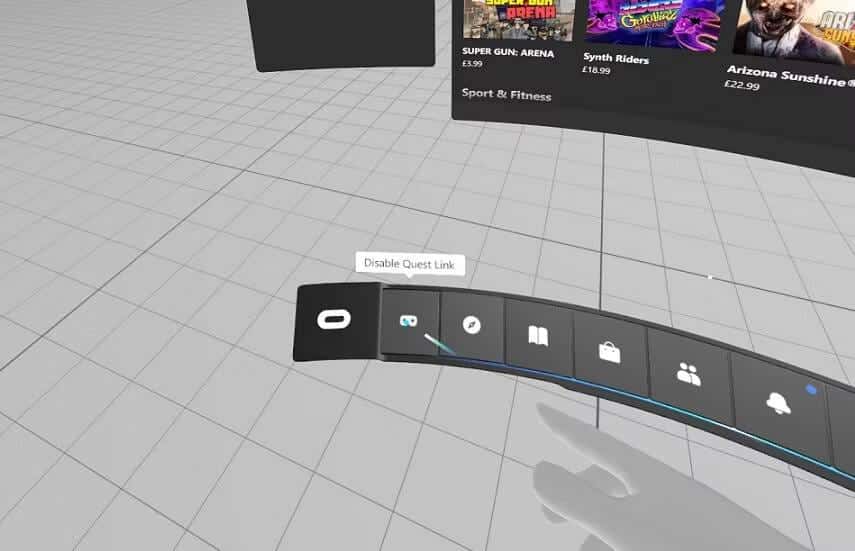
إدارة مكتبة تطبيقات الواقع الافتراضي من Windows
يُمكنك أيضًا استخدام تطبيق Oculus على الكمبيوتر الشخصي الذي يعمل بنظام Windows لإدارة مكتبة تطبيقات Quest 2’s Rift. حدد زر المتجر في نافذة Oculus لتصفح واجهة المتجر على الكمبيوتر الخاص بك. ثم يُمكنك تحديد تنزيل تطبيقات جديدة من هناك.
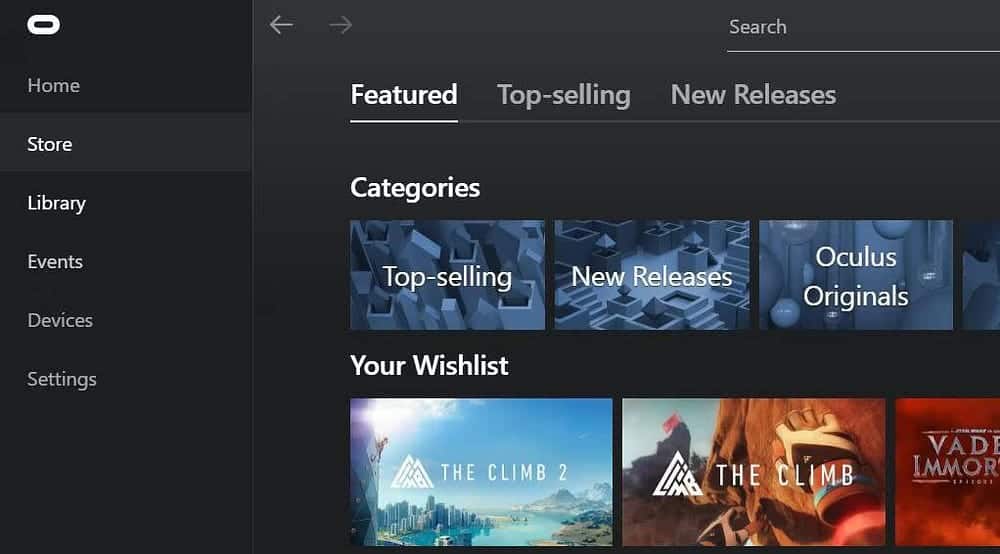
لإزالة التطبيقات ، انقر فوق المكتبة في تطبيق Oculus لـ Windows ؛ حدد علامة التبويب التطبيقات لعرض مكتبتك. انقر فوق زر القائمة لأحد التطبيقات لتحديد إلغاء التثبيت.
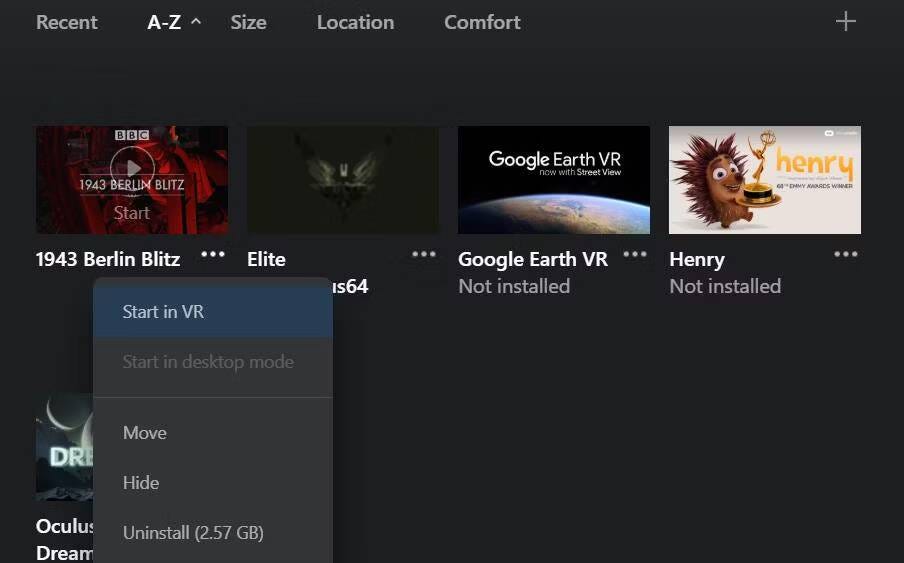
يشتمل تطبيق Oculus أيضًا على خيارات وجهة المكتبة ، والتي يُمكنك من خلالها تعيين المسار الافتراضي لتثبيت تطبيقات Rift Store. للوصول إلى هذه الخيارات ، انقر فوق الإعدادات -> عام. ثم اضغط على زر تعديل وجهة المكتبة.
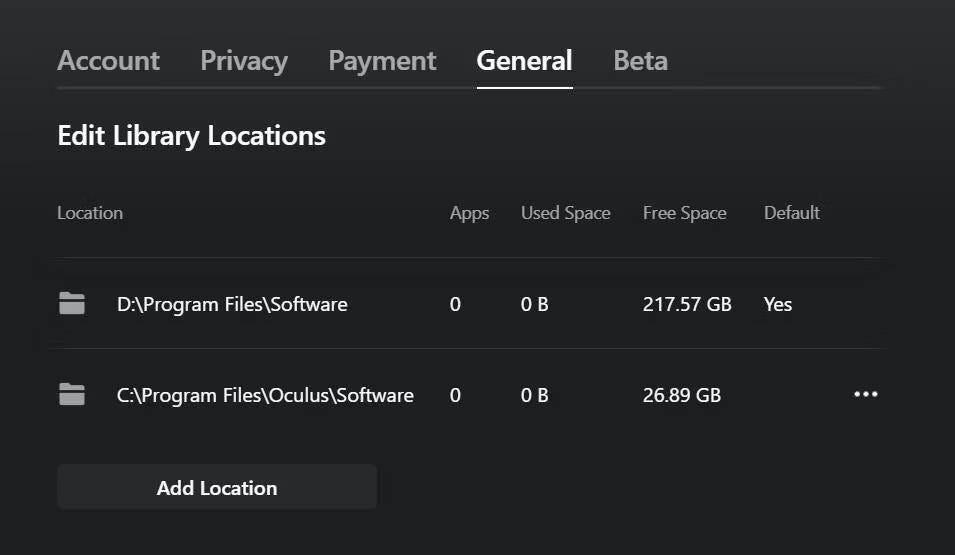
يُمكنك إضافة مجلد تثبيت افتراضي جديد للتطبيقات بالضغط على زر إضافة مكان. اختر دليلًا جديدًا في النافذة ، وانقر فوق الزر تحديد المجلد. اضغط على زر المزيد بجوار المجلد الجديد لتحديد جعله افتراضيًا.
يُمكنك تكوين بعض الخيارات لنظارة VR من علامة التبويب “الأجهزة”. انقر فوق نظارة VR التي أضفتها في علامة التبويب المُحددة لإظهار إعدادات تفضيلات الميكروفون والنظارة والرسومات في Quest 2. سيؤدي النقر فوق تفضيلات الرسومات هناك إلى تمكينك من تحديد خيارات معدل تحديث Quest 2 البديلة وتكوين دقة العرض.
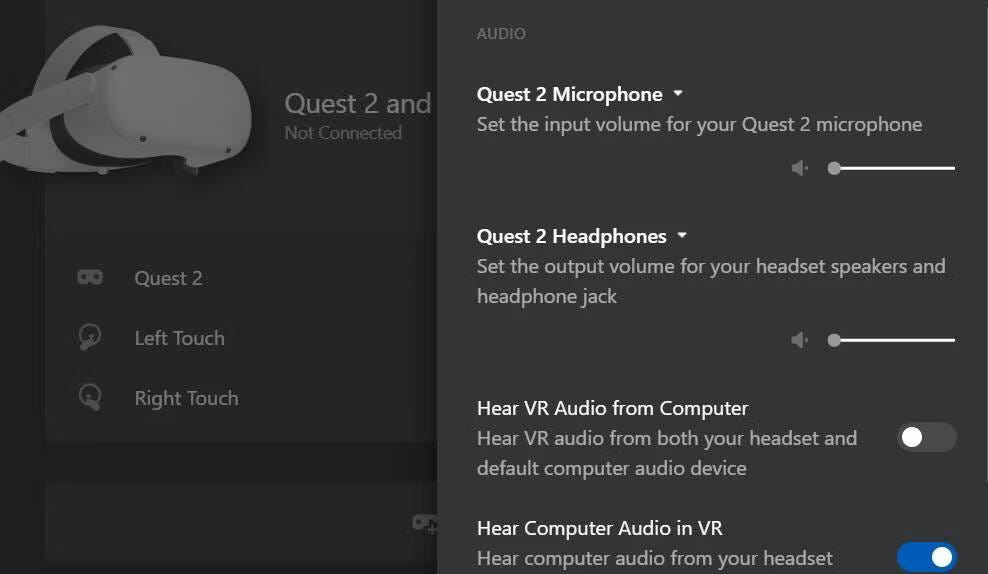
الإستفادة أكثر من Oculus Quest 2 باستخدام الكمبيوتر الذي يعمل بنظام Windows
يُعد تمكين Oculus Link طريقة رائعة لترقية نظارة Oculus Quest 2. من خلال الجمع بين الكمبيوتر الذي يعمل بنظام Windows 10 أو Windows 11 مع نظارة Oculus ، يُمكنك الاستمتاع بجميع أفضل تطبيقات PC VR Rift على Oculus Quest 2. يُمكنك أيضًا الاستمتاع بالكثير من متعة الواقع الافتراضي مع ميزة Oculus Home والأحداث المباشرة في Dash. يُمكنك الإطلاع الآن على كيفية تشغيل الألعاب الحصرية من Oculus على أي نظارة SteamVR باستخدام Revive.